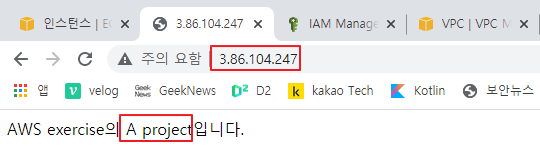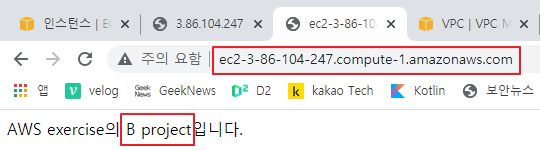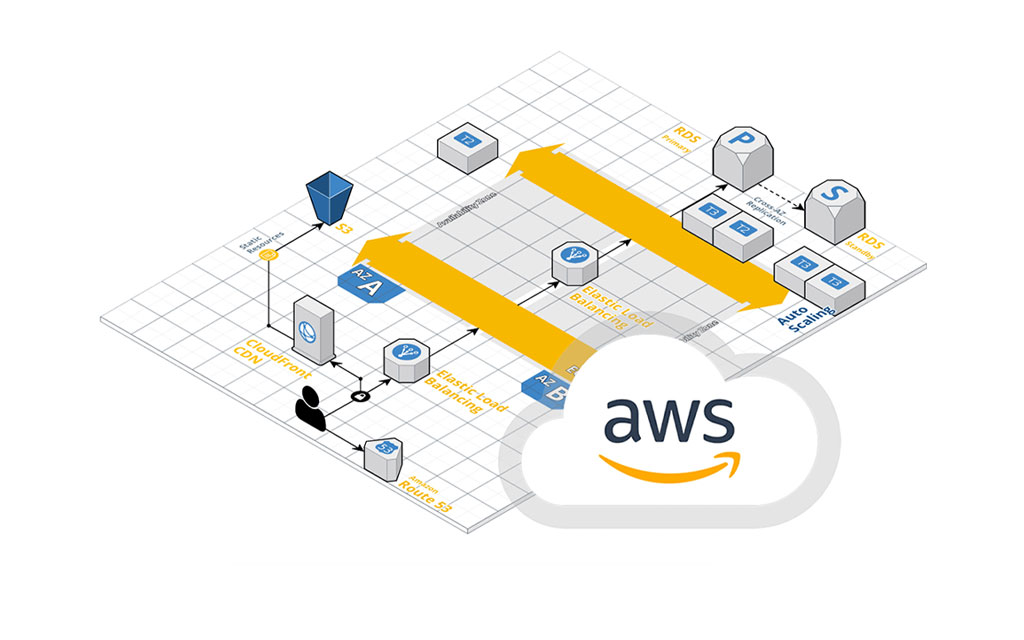소스코드 배포
AWS 인프라 구축 가이드 p25~42
1. git을 이용한 소스코드 배포
-
git 설치에 필요한 패키지를 설치
-
$
sudo yum install curl-devel expat-devel gettext-devel openssl-devel zlib-devel -
작업 디렉터리 생성 후 이동
- $
cd /var - $
sudo mkdir www - $
sudo chown ec2-user www - $
cd /var/www
- $
-
github으로부터 소스코드를 가져옴
- $
git clone https://github.com/deopard/aws-exercise-a.git - $
cd aws-exercise-a/
- $
-
소스코드를 확인
- $
ll
- $
-rw-rw-r-- 1 ec2-user ec2-user 294 Mar 8 05:56 app.js
-rw-rw-r-- 1 ec2-user ec2-user 35149 Mar 8 05:56 LICENSE
-rw-rw-r-- 1 ec2-user ec2-user 539 Mar 8 05:56 package.json
-rw-rw-r-- 1 ec2-user ec2-user 13432 Mar 8 05:56 package-lock.json
drwxrwxr-x 2 ec2-user ec2-user 19 Mar 8 05:56 public- $
cat app.js
const express = require('express'); // ⇐ 웹 서버 모듈을 포함
const app = express();
app.get('/', (req, res) => { // ⇐ / 로 GET 방식의 요청이 들어오면
res.send('AWS exercise의 A project입니다.'); // 지정된 메시지를 응답 본문으로 반환
});
app.listen(3000, () => { // ⇐ 3000번 포트로 요청을 대기
console.log('Example app listening on port 3000!');
});
app.get('/health', (req, res) => { // /health 로 GET 방식의 요청이 들어오면
res.status(200).send(); // 응답 헤더의 상태코드의 값을 200으로 설정해서 반환
});- $
cat package.json
{
"express": "^4.16.3" // ⇐ express 의존 모듈로 등록되어 있음
}-
의존 모듈 설치
- $
npm install
- $
2. 웹 서버와 웹 애플리케이션 서버로 이원화
-
Web server / Web Application Server
- 웹서버
- 정적 자원 요청에 대한 응답
- nginx
- 웹 애플리케이션 서버
- 응용 프로그램의 실행 결과를 반환
- Phusion Passenger
- 웹서버
-
Phusion Passenger 설치 파일 다운로드
-
$
wget https://s3.amazonaws.com/phusion-passenger/releases/passenger-5.3.6.tar.gz -
작업 디렉터리 생성 및 압축 해제
- $
sudo mkdir /var/passenger - $
sudo chown ec2-user /var/passenger - $
tar -xzvf passenger-5.3.6.tar.gz -C /var/passenger/
- $
-
경로 설정
- $
echo export PATH=/var/passenger/passenger-5.3.6/bin:$PATH >> ~/.bash_profile - $
source ~/.bash_profile
- $
-
rvm 설치
-
$
gpg --keyserver hkp://pool.sks-keyservers.net --recv-keys 409B6B1796C275462A1703113804BB82D39DC0E3 7D2BAF1CF37B13E2069D6956105BD0E739499BDB -
$
curl -sSL https://get.rvm.io | bash -s stable -
$
source ~/.rvm/scripts/rvm -
$
rvm reload -
$
rvm install 2.4.3
-
-
passenger nginx-module 설치
- $
passenger-install-nginx-module- node.js만 선택한 후 install과정은 메모리가 필요하므로 ctrl+c로 중단
- $
-
가상 메모리를 증설
- $
sudo dd if=/dev/zero of=/swap bs=1M count=1024 - $
sudo mkswap /swap - $
sudo swapon /swap
- $
-
재설치
- $
passenger-install-nginx-module- 권한 오류 발생
- $
-
rvmsudo를 이용해서 루트 권한으로 설치를 진행
- $
export ORIG_PATH="$PATH" - $
rvmsudo -E /bin/bash # export PATH="$ORIG_PATH"# export rvmsudo_secure_path=1# /home/ec2-user/.rbm/gems/ruby-2.4.3/wrappers/ruby /var/passenger/passenger-5.3.6/bin/passenger-install-nginx-module- 다시 설치 진행 (20~30분 소요)
- $
-
root에서 ec2-user 계정으로 전환
exit
-
nginx.conf 수정
- $
sudo vi /opt/nginx/conf/nginx.conf
- $
worker_processes 1;
events {
worker_connections 1024;
}
http {
server_names_hash_bucket_size 256;
passenger_root /var/passenger/passenger-5.3.6;
passenger_ruby /home/ec2-user/.rvm/gems/ruby-2.4.3/wrappers/ruby;
include mime.types;
default_type application/octet-stream;
sendfile on;
#tcp_nopush on;
#keepalive_timeout 0;
keepalive_timeout 65;
#gzip on;
server {
listen 80;
server_name 34.224.83.104;
root /var/www/aws-exercise-a/public;
passenger_enabled on;
passenger_app_type nodes;
passenger_startup_file /var/www/aws-exercise-a/app.js;
}
}-
nginx 서비스를 시작
- $
sudo /opt/nignx/sbin/nginx
- $
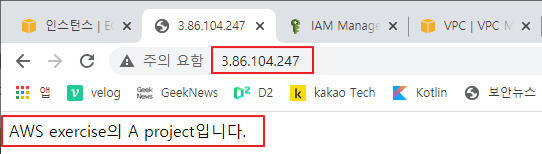
- nginx 구동
sudo /opt/nginx/sbin/nginx
- nginx 중지
sudo /opt/nginx/sbin/nginx -s stop
- nginx 재구동
sudo /opt/nginx/sbin/nginx -s reload
3. nginx, Phusion Passenger 서비스 명령어 추가
-
/etc/init.d 경로(서비스 스크립트가 존재하는 경로)에 스크립트를 추가
- $
sudo vi nginx
- $
#!/bin/sh
#
# nginx - this script starts and stops the nginx daemin
#
# chkconfig: - 85 15
# description: Nginx is an HTTP(S) server, HTTP(S) reverse \
# proxy and IMAP/POP3 proxy server
# processname: nginx
# config: /opt/nginx/conf/nginx.conf
# pidfile: /opt/nginx/logs/nginx.pid
# modified from http://articles.slicehost.com/2009/2/2/centos-adding-an-nginx-init-script
# Source function library.
. /etc/rc.d/init.d/functions
# Source networking configuration.
. /etc/sysconfig/network
# Check that networking is up.
[ "$NETWORKING" = "no" ] && exit 0
nginx="/opt/nginx/sbin/nginx"
prog=$(basename $nginx)
NGINX_CONF_FILE="/opt/nginx/conf/nginx.conf"
lockfile=/var/lock/subsys/nginx
start() {
[ -x $nginx ] || exit 5
[ -f $NGINX_CONF_FILE ] || exit 6
echo -n $"Starting $prog: "
daemon $nginx -c $NGINX_CONF_FILE
retval=$?
echo
[ $retval -eq 0 ] && touch $lockfile
return $retval
}
stop() {
echo -n $"Stopping $prog: "
killproc $prog -QUIT
retval=$?
echo
[ $retval -eq 0 ] && rm -f $lockfile
return $retval
}
restart() {
configtest || return $?
stop
start
}
reload() {
configtest || return $?
echo -n $"Reloading $prog: "
killproc $nginx -HUP
RETVAL=$?
echo
}
force_reload() {
restart
}
configtest() {
$nginx -t -c $NGINX_CONF_FILE
}
rh_status() {
status $prog
}
rh_status_q() {
rh_status >/dev/null 2>&1
}
case "$1" in
start)
rh_status_q && exit 0
$1
;;
stop)
rh_status_q || exit 0
$1
;;
restart|configtest)
$1
;;
reload)
rh_status_q || exit 7
$1
;;
force-reload)
force_reload
;;
status)
rh_status
;;
condrestart|try-restart)
rh_status_q || exit 0
;;
*)
echo $"Usage: $0 {start|stop|status|restart|condrestart|try-restart|reload|force-reload|configtest}"
exit 2
esac-
권한 변경
- $
sudo chmod 755 nginx
- $
-
nginx 서비스 중지
- $
sudo service nginx stop
- $
-
nginx 서비스 실행
- $
sudo service nginx start
- $
-
서비스 상태 확인
- $
sudo service nginx status
- $
-
시스템 시작 시 자동 시작 서비스 등록
-
$
sudo chkconfig --add nginx -
$
sudo ntsysv
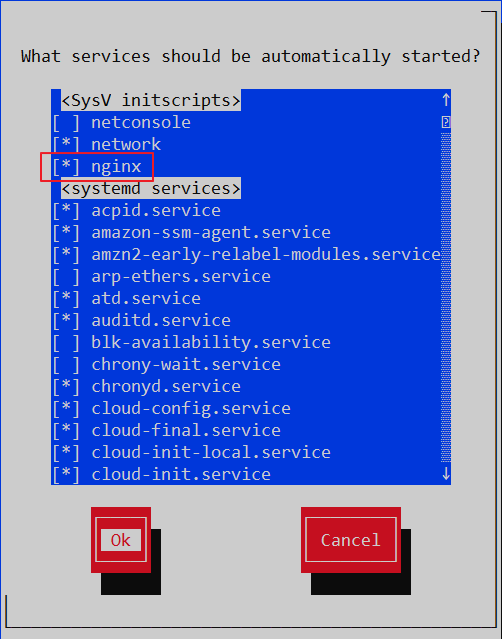
-
4. 하나의 서버에서 두 개의 애플리케이션을 서비스
-
애플리케이션을 추가 설정
-
$
cd /var/www -
$
git clone https://github.com/deopard/aws-exercise-b.git -
$
cd aws-exercies-b -
$
ll
-
total 24
-rw-rw-r-- 1 ec2-user ec2-user 294 Mar 8 07:47 app.js
-rw-rw-r-- 1 ec2-user ec2-user 539 Mar 8 07:47 package.json
-rw-rw-r-- 1 ec2-user ec2-user 13432 Mar 8 07:47 package-lock.json
drwxrwxr-x 2 ec2-user ec2-user 19 Mar 8 07:47 public- $
cat app.js
const express = require('express');
const app = express();
app.get('/', (req, res) => {
res.send('AWS exercise의 B project입니다.');
});
app.listen(3000, () => {
console.log('Example app listening on port 3000!');
});
app.get('/health', (req, res) => {
res.status(200).send();
});-
$
npm install- aws-exercise-a 모듈을 실행할 때 이미 필요한 것을 모두 설치했기 때문에 설치할 모듈이 적다
-
aws-exercise-b로 라우팅될 수 있도록 nginx.conf 파일을 server 요소를 추가
- $
sudo vi /opt/nginx/conf/nginx.conf
- $
// 추가
server {
listen 80;
server_name ec2-34-224-83-104.compute-1.amazonaws.com;
root /var/www/aws-exercise-b/public;
passenger_enabled on;
passenger_app-type node;
passenger_startup_file /var/www/aws-exercise-b/app.js;
}-
서버 재실행 후 접속 테스트
- $
sudo service nginx restart
- $